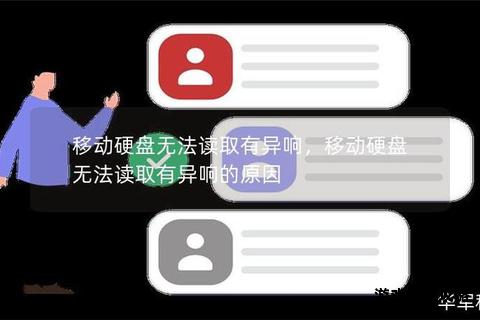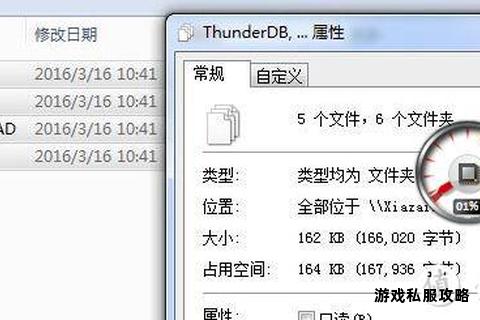迅雷下载文件至移动硬盘时出现磁盘繁忙提示,是用户常遇到的棘手问题。此类状况通常由系统权限不足、磁盘性能瓶颈或软件配置不当引发,不仅影响下载效率,还可能导致硬盘寿命缩短。本文将从问题根源出发,系统性梳理多种解决方案,涵盖系统优化、硬件调整及软件设置等维度,帮助用户针对性化解移动硬盘的“罢工”危机。
一、系统权限与磁盘格式优化
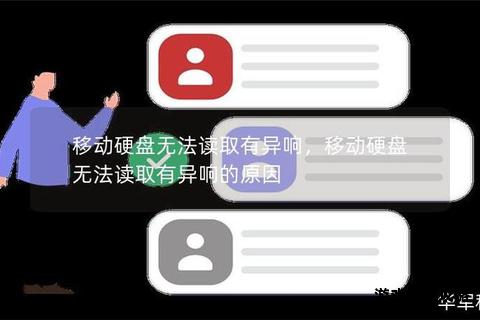
1. 提升迅理员权限
部分Windows系统因用户账户控制(UAC)限制,迅雷在申请大文件存储空间时需经历磁盘初始化流程,触发写零操作(2)。这会占用大量磁盘资源,导致繁忙提示。解决方法:
开启迅雷内置的“快速申请磁盘空间助手”(8)。下载大文件时,根据提示允许助手进程获取管理员权限,跳过初始化环节。
检查系统服务中“XLServicePlatform”是否运行,若被安全软件误关闭,需手动重启(8)。
2. 转换磁盘文件系统格式
若移动硬盘为FAT32格式,无法支持超过4GB的单文件下载(6)。此时需转换为NTFS格式:
打开命令提示符,输入 `convert X: /fs:ntfs`(X为移动硬盘盘符),按提示完成转换(6)。
注意:转换前需备份数据,避免操作失误导致文件丢失。
二、下载参数与缓存配置调整

1. 限制并发任务数
同时下载多个任务会加剧移动硬盘的随机读写压力。建议:
进入迅雷设置→下载任务管理→限制同时下载任务数为1-2个(20)。
大文件下载完成后,再开启其他任务,避免多任务抢占带宽与磁盘资源。
2. 扩大内存缓存容量
迅雷默认将下载数据暂存至内存再写入磁盘,若缓存不足会频繁触发硬盘写入。优化方法:
进入迅雷设置→高级设置→缓存设置,将“磁盘缓存”调整为物理内存的30%-50%(如16GB内存设为5GB)(8)。
启用“智能缓存”模式,根据下载速度动态调整缓存策略。
三、硬件性能与连接优化
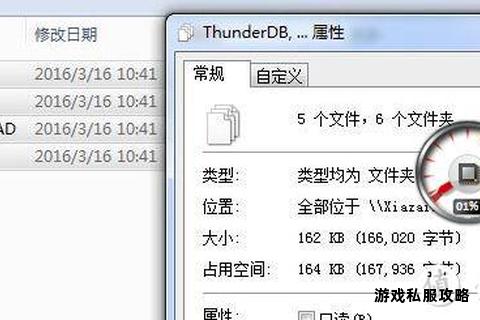
1. 升级硬盘或调整存储策略
机械移动硬盘的随机读写速度较低(约100 IOPS),难以应对高速下载:
优先选购USB 3.2接口的固态移动硬盘(SSD),其连续写入速度可达500MB/s以上。
若预算有限,可将下载路径设为电脑内置SSD,完成后转移至移动硬盘(25)。
2. 确保供电与接口稳定性
移动硬盘供电不足易引发写入中断:
使用双USB接口供电线连接硬盘,避免依赖单接口供电。
禁用USB节能模式:进入设备管理器→通用串行总线控制器→电源管理,取消勾选“允许计算机关闭此设备以节约电源”(22)。
四、进阶排查与工具辅助
1. 诊断磁盘占用进程
通过任务管理器(Ctrl+Shift+Esc)查看实时磁盘占用:
结束无关后台进程如Superfetch、Windows搜索等(25)。
使用资源监视器分析迅雷进程的磁盘活动详情(16)。
2. 利用第三方工具优化
傲梅分区助手:克隆机械硬盘至SSD,提升整体性能(25)。
CCleaner:定期清理迅雷临时缓存文件(默认路径:`C:Users[用户名]AppDataRoamingThunder Network`)(35)。
Process Explorer:深度监控迅雷与磁盘交互行为,定位异常进程(20)。
五、特殊场景解决方案
1. exFAT格式兼容性问题
exFAT格式移动硬盘可能因迅雷兼容性触发100%磁盘占用(16)。临时对策:
将下载路径切换至NTFS格式分区。
联系迅雷技术支持获取补丁(16)。
2. 移动硬盘盘符冲突
多次插拔后盘符变更导致路径错误:
固定移动硬盘盘符:磁盘管理→右键硬盘→更改驱动器号和路径→分配固定字母(如D:)(22)。
通过上述方案,用户可系统性解决迅雷下载至移动硬盘时的磁盘繁忙问题。若仍存在异常,建议重置迅雷配置或升级至最新版本(21),确保软件与服务组件的兼容性。硬件层面,投资高性能存储设备与稳定连接方案,可从根本上规避性能瓶颈。